![[Atualizado] Instalando Android 4.4.2 Kitkat stock no Optimus G 1 Screenshot 2014 06 02 16 51 25 1](https://aplicativosandroid.com/wp-content/uploads/2014/06/Screenshot_2014-06-02-16-51-25-1.png)
Como vocês devem saber, no mês passado a LG começou a atualizar o LG Optimus G F180 para o Android KitKat, se trata da versão Koreana do nosso Optimus G E977. Mas como o pessoal do XDA não dorme no ponto, já modificaram a ROM da Coreia e colocaram no Optimu G E975, que serve perfeitamente no nosso aparelho, funcionando 100%. Melhor ainda, essa semana saiu a versão oficial da ROM para o E975, versão européia do Optimus G. Rapidamente já providenciaram uma versão flasheável dela em formato .zip. Porém, o tutorial original para o E975 não funciona corretamente no nosso, fiz algumas alterações nele e consegui instalar no meu aparelho e está funcionando perfeitamente, porém com o português de Portugal.
Antes de tudo, vale lembrar que não me responsabilizo por qualquer erro ou por aparelhos brickados. Só para citar, antes de chegar nisso, meu celular morreu e ressuscitou umas 10X, até chegar nesse tutorial, ou seja, coloque sua conta em risco.
Android KitKat 4.4.2 Stock para o Optimus G – O que é necesssário?
Antes de tudo, se você estiver rodando alguma ROM customizada do Android Kitkat como a CyanogenMod 11, terá que obrigatoriamente dar um downgrade para o Andorid Jelly Bean original. Ai vem o segundo problema, tentei diversas vezes em todas as ROMs do Optimus G brasileiro, e nenhuma deu certo na hora de rodar o Kitkat, não sei explicar o porque, mais não dá certo.
Fazendo o downgrade para o Android Jelly Bean
Então, o primeiro passo é instalar uma ROM do Jelly Bean Stock de outro pais, eu usei uma ROM europeia, porém outras podem funcionar. Você também vai precisar do KDZ Upadter para “atualizar” o seu aparelho para essa ROM. Além disso é necessário baixar os drivers da LG, caso não possua. Abaixo os links.
O procedimento irá formatar completamente seu aparelho, inclusive fotos, músicas e etc. Então, essa é a hora de fazer um backup. Feito isso, siga os passos abaixo:
1 – É necessário entrar no modo Download no celular. Para isso, desligue o seu Optimus G. Agora, conecte o cabo USB no PC.
2 – Com o Optimus G desligado, segure os botões “volume + e volume -” e mantenha-os apertados, com eles apertados conecte o cabo USB no celular.
3 -Espere alguns instantes, aparecerá a mensagem modo download na tela.
4 – Agora, descompacte o ZIP do KDZ Updater baixado anteriormente. Execute o arquivo KDZ_FW_UPD.exe. Irá abrir o programa. Selecione as seguintes opções:
Type: 3GQCT
Phone Mode: CS_Emergency
KDZ file: Navegue até a ROM que você baixou no primeiro software. Feito isso, clique em Launch Software Update”. Não se desespere, pois no inicio o programa irá parar de responder por cerca de uns 5 minutos, irá literalmente travar o computador. Espere, depois desse tempo irá começar a atualização. Ele irá durar cerca de 10 minutos, quando o celular reiniciar pode sair do programa, tá feito.
Rooteando e desbloqueando o bootloader
Para ir para a nova ROM, é necessário rootear o Optimus G e depois destravar o bootloader. Essa parte é bem fácil. Para rootear, utilize o aplicativo Framaroot. Clique aqui e baixe a última versão do app. Instale o apk e execute o app. Feito isso clique em “Gandalf”. Espere aparecer a mensagem de Okay, reinicie o celular.
Após reiniciar, é hora de desbloquear o bootloader. Para isso, instale o app Freegee. Instale ele, depois de abrir o mesmo ele irá te direcionar para instalar o BusyBox, instale também. Dentro do BusyBox clique em “Install”. Depois da mensagem de “Sucesso”. Saia dele e entre novamente no Freegee. Agora, no Freegee escolha qual o Custom recovery que você vai instalar, eu escolhi o CWM-6.0.4.7, mas pode ser o TWRP também, pois nessa fase não vai fazer diferença a escolha.
Clicando em um deles, vai aparecer a tela abaixo. Escolha a opção “Classic Unlock”. É só esperar concluir agora o desbloqueio do bootloader.
Instalando o Android 4.4.2 Kitkat Stock no Optimus G
Agora que você já instalou o Jelly Bean e também desbloqueou o bootloader, é a hora de instalar o Android 4.4.2 Kitkat no seu Optimus G. O método usado aqui é o mesmo utilizado para instalar alguma ROM modificada, como a CyanogenMod. Tudo é feito através do Custom recovery escolhido acima. Como disse, eu escolhi o CWM, sendo assim vou me basear nela na instalação.
3 ROMs para escolha
Super VT
A primeira ROM escolhida é a Super VT, se trata de uma leve modificação na ROM do Optimus G coreano. Ela é mais otimizada e um pouco mais rápida. Alguns apps, como o de música, foram retirados dela. O diferencial dela é que ela já vem com vários temas originais da LG pré-instalados, como o do LG G3, que instala o Launcher e ícones do novo aparelho da LG, também tem o AOSP do Nexus 5, o launcher do Xperia Z2 e muitos outros. Eu gostei dela por causa do tema do G3, admito. Clique aqui e baixe ela. Só lembrando que em algumas poucas vezes ele dá um force close, outras raríssimas vezes a bateria sem explicação alguma simplesmente zera.
Baixe ela aqui. Como é de um modelo diferente, será necessário também instalar um Patch exclusivo para isso. Clique aqui e baixe ele. Para fechar, será necessário instalar o Super SU também. Clique aqui e baixe o mesmo.
Sling 2.2.2
Essa é uma ROM mais completa, graças a suas modificações. Ela tem, além da ROM original, suporte a mais temas e também algumas modificações vindas do LG G2, como por exemplo, animações toda vez que algum cabo é conectado. Dá para customizar a barra de notificações como mudar o ícone da bateria, colocar porcentagem, tirar o QSlide, mudar relógios, colocar nome da operadora e etc. Ela já vem deodexada e rooteada. Ela também traz o Knock off (desligar a tela com 2 toques) e Knock code para bloquear a tela com toques na mesma. Ela ainda não tem o Knock On, ou seja, ligar a tela com 2 toques.
Ela é um pouco maior e também precisa de um patch para funcionar no nosso aparelho. Baixe a ROM aqui e o Patch aqui, além de instalar o Super SU clicando aqui.
Original européia
Essa é original, sem modificação alguma. Ela apenas foi convertida para um formato flasheável. Ela é uma ROM original do E975 usado na europa que tem como única diferença o modem 4G, que mais abaixo explicamos como instalar, caso seja necessário já que em alguns casos, como o meu, ele funcionou perfeitamente sem reinstalar o modem. A vantagem dela é que até agora não deu nenhum FC. A desvantagem em relação a SuperVT é a ausência dos temas de fábrica. Em questão de desempenho são idênticas. Clique aqui para baixar.
Independente da ROM que você tenha escolhido, daqui para frente o processo é o mesmo. Todos os arquivos acima estão no formato ZIP, coloque todos eles na raiz do armazenamento interno do Optimus G. Feito isso, abra novamente o app Freegee, clique no botão de opções do celular e escolha a opção “Reboot recovey” como na imagem abaixo.
O celular irá iniciar no Recovey. Feito isso siga EXATAMENTE os passos abaixo:
1- No recovery, vá até “Wipe cache partition”. Depois vai até “Advanced” e clique em “wipe dalvik cache”. NÃO FAÇA O “WIPE DATA/FACTORY RESET AINDA”. Agora, volte e clique em “install zip” e depois em “chose zip from sd card” navegue até a raiz do cartão de memória e selecione a ROM que você baixou anteriormente. Depois repita e instale o Patch e por último o Update SuperSU.
2 – Alguns celulares acabam perdendo o modem (responsável pela recepção de sinal da operadora), não foi o meu caso, mas é melhor prevenir. Para isso é necessário flashear o modem do Optimus g do Brasil (E977). Para isso, baixe o modem .zip aqui, e instale ele como se fosse uma ROM, igual ao passo anterior. (Dica do leito Thiago)
3- Agora, faça novamente todos os Wipes acima, mas dessa vez também clique em “wipe data/factory reset”. Depois, navegue até “mounts and storage” e selecione “format /data and /data/media (/sdcard)”. Isso irá apagar todas as suas fotos, vídeos, músicas e tudo mais.
4- Agora reinicie o seu celular e terá o Kitkat instalado. O primeiro boot pode demorar bastante. Caso ele peça senha depois de reiniciar, será necessário formatar o celular. Para isso, desligue novamente o celular e inicie ele apertando volume para baixo (-) e o power juntos. Dai vai aparecer uma mensagem perguntando se você tem certeza sobre dar um hard reset, aperte Power novamente. O celular irá reiniciar a ROM.
Se ficar travado no logo da LG, algo deu errado. Repita todos o processo desse post. Se for feito exatamente assim, não dará problema. Abaixo um vídeo dele rodando o sistema (com interface do G3) e algumas screenshoots dele já rodando.
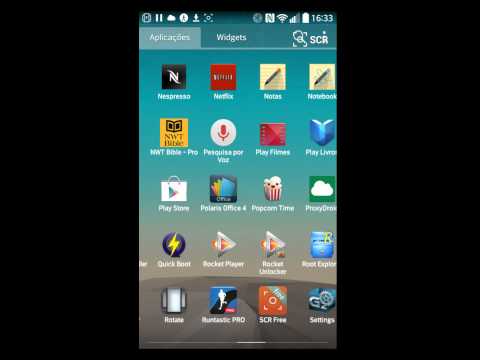


![[Atualizado] Instalando Android 4.4.2 Kitkat stock no Optimus G 2 Screenshot_2014-06-02-16-51-25](https://i0.wp.com/www.aplicativosandroid.com/wp-content/uploads/2014/06/Screenshot_2014-06-02-16-51-25-614x1024.png?resize=435%2C725&ssl=1)
![[Atualizado] Instalando Android 4.4.2 Kitkat stock no Optimus G 3 lXGrJBS](https://i0.wp.com/www.aplicativosandroid.com/wp-content/uploads/2014/06/lXGrJBS.png?resize=329%2C207&ssl=1)
![[Atualizado] Instalando Android 4.4.2 Kitkat stock no Optimus G 4 Screenshot_2014-06-02-16-15-41](https://i0.wp.com/www.aplicativosandroid.com/wp-content/uploads/2014/06/Screenshot_2014-06-02-16-15-41-614x1024.png?resize=441%2C735&ssl=1)
![[Atualizado] Instalando Android 4.4.2 Kitkat stock no Optimus G 5 Screenshot_2014-06-02-16-18-19](https://i0.wp.com/www.aplicativosandroid.com/wp-content/uploads/2014/06/Screenshot_2014-06-02-16-18-19-614x1024.png?resize=452%2C754&ssl=1)
![[Atualizado] Instalando Android 4.4.2 Kitkat stock no Optimus G 6 Screenshot_2014-06-02-16-25-34](https://i0.wp.com/www.aplicativosandroid.com/wp-content/uploads/2014/06/Screenshot_2014-06-02-16-25-34-614x1024.png?resize=455%2C759&ssl=1)